Mover archivos a través de diferentes marcas, como de Oppo a Samsung, a veces puede plantear desafíos. Ya sea que actualice a un nuevo dispositivo, cambie de marcas o simplemente compartan datos entre familiares y amigos, la transferencia de datos parece difícil para la mayoría de nosotros. Bueno, esta página tiene como objetivo facilitar su migración al profundizar en Cómo transferir datos de Oppo a Samsung utilizando siete métodos eficientes. Asegura que tenga operaciones simples con resultados satisfactorios.
Opción 1: Cómo hacer la transferencia de datos de Oppo a Samsung por Drag & Drop (Fotos/Videos)
Asegúrese de tener cables USB auténticos para dispositivos y acceso a una computadora. Para un rendimiento óptimo, use los cables proporcionados con sus dispositivos Oppo y Samsung. Vamos a sumergirnos en el tutorial:
- Para comenzar, vincule su teléfono Oppo a su computadora con un cable USB.
- Una vez conectado, su computadora debe identificar el teléfono como un dispositivo de almacenamiento extraíble.
- Abra el explorador de archivos en su computadora y encuentre el almacenamiento de su teléfono.
- Conecte su teléfono Samsung a la PC con un cable USB.
- A continuación, inicie una nueva ventana del explorador de archivos y navegue hasta el almacenamiento de su teléfono Samsung.
- Ahora, arrastre y suelte (copie y pegue) los archivos multimedia deseados de su OPPO a Samsung.
También puede que le guste:
Opción 2: Cómo transferir datos de OPPO a Samsung a través de la transferencia para móvil (solución única)
¿Está buscando una herramienta confiable de transferencia de teléfono a teléfono para la migración de datos más allá de los archivos multimedia? No busque más allá de la transferencia de Mobilekin para Mobile (Win y Mac). Este software versátil permite la transferencia perfecta de una amplia gama de tipos de datos entre los teléfonos Android, incluidos los archivos grandes. Está seguro; Asegura un proceso confiable sin fallas inesperadas o comprometiendo la calidad de los datos después de la transmisión.
¿Cómo transfiero los datos de OPPO al nuevo Samsung a través de la transferencia de Mobilekin para dispositivos móviles?
RELATED: 5 Formas Creativas de Transferir Datos de Huawei a Samsung S24, S23, S22, S21, y Más
Paso 1. Instalación – Comience instalando y ejecutando la herramienta de transferencia del teléfono en su computadora. Conecte ambos teléfonos a la computadora con dos cables USB. Recuerde activar la depuración USB en Android antes de continuar.
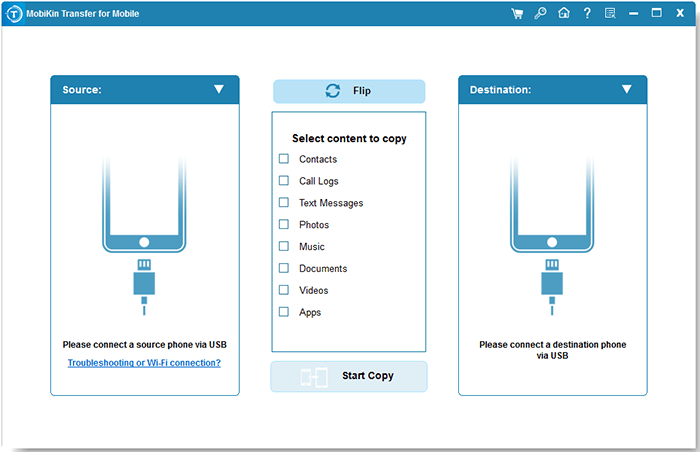
Paso 2. Verificación – Una vez que los teléfonos se conectan con éxito, el software reconocerá automáticamente ambos dispositivos. Designe el Oppo como la fuente y el Samsung como el destino. Si los organizó accidentalmente incorrectamente, simplemente haga clic en «Flip» para corregir el pedido.
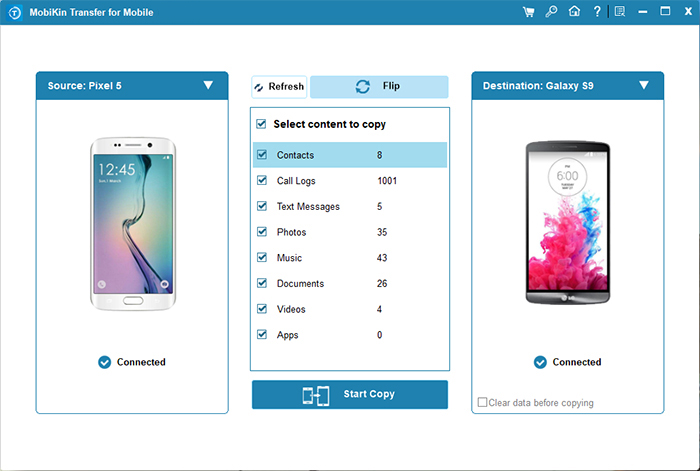
Paso 3. Transferencia de datos – En la interfaz del programa, encontrará una lista de todos los tipos de archivos transferibles. Seleccione los tipos de archivos que desea transferir, luego haga clic en el botón «Iniciar copia» para iniciar la transferencia al instante.
Opción 3: Cómo cambiar inteligente de Oppo a Samsung
Samsung Smart Switch facilita la transferencia de datos sin problemas de Oppo a cualquier dispositivo Samsung. Esta aplicación copia rápidamente más de 5 tipos de datos Android a alta velocidad, incluidas fotos, documentos y música. (Aunque está disponible, a veces puede encontrarse con situaciones como Samsung Smart Switch no funciona) Para hacer la transferencia correctamente, siga los pasos:
- Primero, descargue e instale Smart Switch en sus dispositivos Oppo y Samsung de Google Play.
- Abra la aplicación en tu dispositivo OPPO. Para Samsung, navegue a «Configuración> Cloud y cuenta»; Luego elija «Smart Switch».
- Conecte Oppo a Samsung usando Smart Switch. Seleccione WiFi (asegúrese de que los dispositivos estén cerca uno del otro) o USB (use un cable USB tipo C).
- En OPPO, seleccione los datos para transferir, luego haga clic en «Transferir» para iniciar el proceso de inmediato.
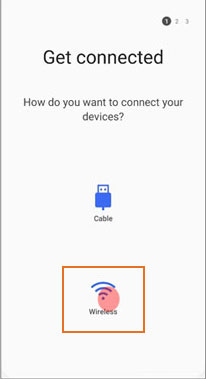
Opción 4: Cómo transferir datos de Oppo a Samsung Wireless a través de Google Cuenta
Este método simplifica compartir e intercambiar información entre dispositivos, lo que lo hace fácil y conveniente, especialmente si ya tiene una cuenta de Google configurada en ambos teléfonos.
¿Cómo transferir datos de Oppo a Samsung usando la cuenta de Google?
- Navegue al menú «Configuración» en su dispositivo OPPO y acceda a «Cuentas».
- Elija «Agregar cuenta> Google» e inicie sesión con los detalles de su cuenta de Google.
- Habilite la sincronización para los datos deseados, como contactos, eventos de calendario y datos de aplicaciones.
- Deje tiempo para que los datos se sincronicen con su cuenta de Google.
- En su dispositivo Samsung, inicie sesión en la misma cuenta de Google utilizada en OPPO.
- Al iniciar sesión, Samsung comenzará a sincronizar los datos de su cuenta de Google.
- Ahora, sus contactos, eventos de calendario y otros datos sincronos serán accesibles en Samsung.
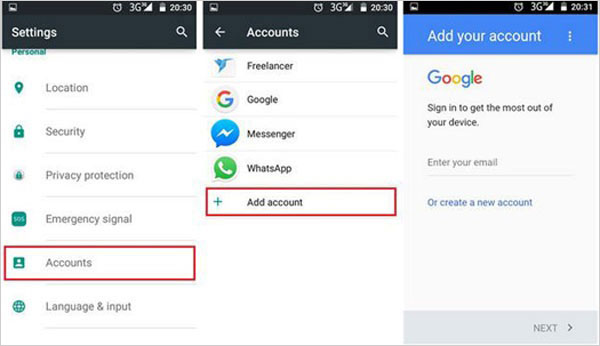
Para una transferencia más completa, que incluye fotos y videos, considere usar Google Drive. Guía rápida: Vaya a «Configuración» en su teléfono Oppo y cree una copia de seguridad para Google Drive. Desbloquee su Samsung, configúrelo con la misma cuenta de Google, acceda a registros de copia de seguridad, elija archivos recientes, seleccione elementos para restaurar y confirmar.
Opción 5: ¿Cómo transfiero de Oppo a Samsung con la aplicación Phone Clone
Si bien el clon del teléfono está diseñado principalmente para dispositivos Huawei, también es compatible con los teléfonos no Huawei. La aplicación facilita la transferencia de datos entre dispositivos, incluidos contactos, mensajes y fotos. (Tenga en cuenta que las características pueden variar según la compatibilidad de los dispositivos). Así es como:
- Asegúrese de que tanto los dispositivos OPPO y Samsung tengan el Clon del teléfono aplicación instalada.
- Abra la aplicación de clonos del teléfono en ambos dispositivos.
- En OPPO, seleccione «Este es el teléfono antiguo», y en Samsung, elija «Este es el nuevo teléfono».
- Espere a que los dispositivos se conecten. Una vez conectado, aparecerá un código QR en el dispositivo fuente y una pantalla de escaneo en Samsung.
- En su teléfono de destino, toque «Escanee el código QR» y escanee el código en OPPO.
- Después de escanear, elija los archivos que desea transferir y presione el botón «Enviar».
- El clon del teléfono comenzará a transferir datos de OPPO a Samsung.
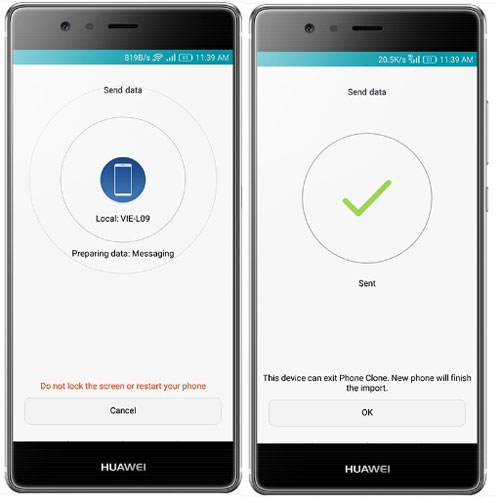
Opción 6: Cómo transferir todo de Oppo a Samsung por enviar en cualquier lugar
Reconocido por su transferencia de datos Swift, enviar en cualquier lugar sobresale en los datos de movimiento sin problemas de un dispositivo Android a otro. Utilizando un código seguro de 6 dígitos, la aplicación garantiza un proceso eficiente para compartir varios tipos de archivos. ¿Puedo transferir todo de Oppo a Samsung Galaxy S23/S22/S21/Note 20? Intente enviar en cualquier lugar:
- Abra la tienda Google Play en tus teléfonos Oppo y Samsung, busque Enviar a cualquier partey descargar la aplicación.
- Instale y inicie en OPPO, seleccione «Enviar» y elija los datos para transferir.
- Aparecerá un código de 6 dígitos en la pantalla OPPO; Manténgalo para la conexión.
- En su Samsung, abra Enviar en cualquier lugar y elija «Recibir».
- Ingrese el código de 6 dígitos de su OPPO para iniciar la transferencia de datos.

Opción 7: Cómo transferir datos de Oppo a Samsung con NFC
Para una fácil transferencia de datos de distancia cerrada entre dos teléfonos inteligentes equipados con NFC, habilite NFC y Android Beam. NFC es una característica eficiente para transferir datos entre los teléfonos Android sin emparejamiento.
- Navegue a «Configuración» en ambos teléfonos y elija «Bluetooth y conexiones».
- Habilite NFC en la configuración y active el haz de Android en el mismo menú.
- Abra el Administrador de archivos y elija los datos para enviar.
- Abra el archivo y alinee ambos teléfonos con sus paneles traseros tocando.
- Sienta la vibración y busque la opción «Toque para viga».
- Toque el archivo elegido para iniciar la transferencia.
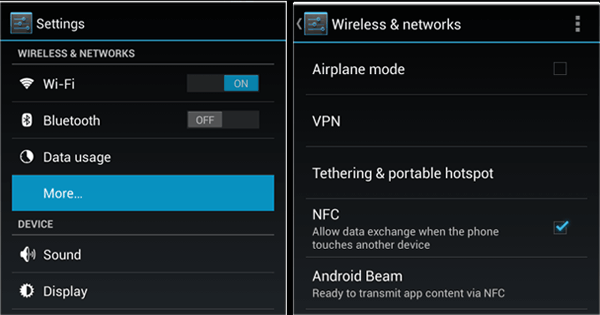
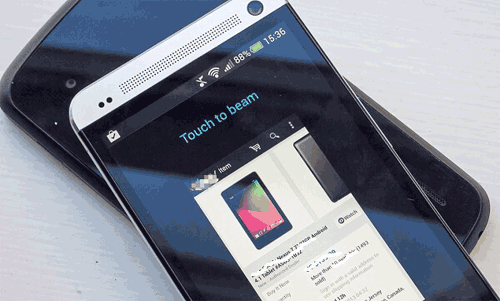
Asegúrese de que los dispositivos estén correctamente alineados y tocando durante la transferencia. Si no aparece la opción «Tocar a la luz» durante la transferencia, solucione cualquier problema potencial de conectividad o use métodos alternativos. Además, los niveles bajos de la batería también pueden interrumpir el proceso de transferencia de datos.
Para llevar
- Si desea lograr una transmisión estable, rápida y segura al principio, elija la transferencia de Mobilekin para dispositivos móviles directamente.
- La cuenta de Google no es competente en la transferencia de contenido multimedia. Puede optar por una conexión USB directa o utilizar Google Drive para superar esta limitación.
- Smart Switch admite varios tipos de archivos, pero la estabilidad de la transmisión varía entre los modelos de teléfono.
- Si bien el clon del teléfono y el envío en cualquier lugar son compatibles con la mayoría de los teléfonos inteligentes, pueden tener una molesta eficiencia de transmisión.
- Si su teléfono admite las funciones de NFC y de contacto, considere probarlos cuando sus dispositivos sean físicamente accesibles.
![]()
![]()
